电脑上鼠标怎么设置
更新时间:2024-05-20 13:04:56作者:xiaoliu
随着电脑在我们生活中的普及,鼠标作为人机交互的重要工具也变得越来越重要,在使用电脑过程中,很多用户可能会遇到鼠标设置问题,尤其是对于笔记本电脑用户来说,如何连接鼠标并正确设置也是一项必备技能。接下来我们就来探讨一下电脑上鼠标的设置方法以及笔记本电脑如何连接鼠标并进行设置。
操作方法:
1.在电脑桌面点击鼠标右键。弹出的选项界面点击【个性化】。
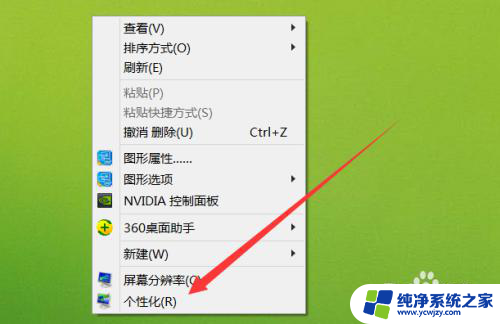
2.打开一个界面,点击红色箭头处的【更改鼠标指针】。
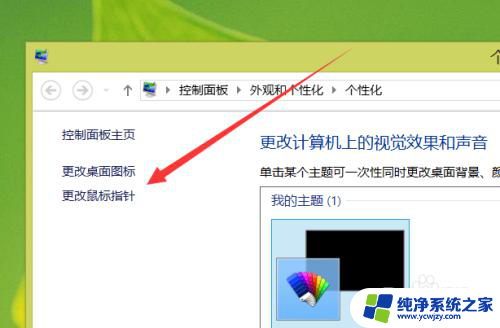
3.点击之后就可以打开鼠标设置面板,然后进行设置即可。
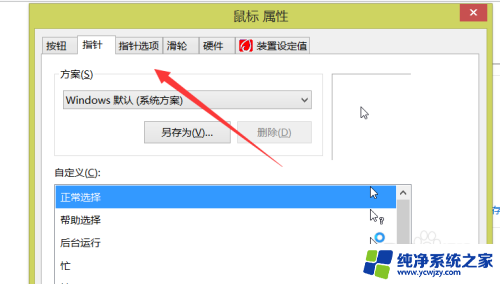
4.还可以选中我的电脑,点击鼠标右键。弹出选项点击【属性】。
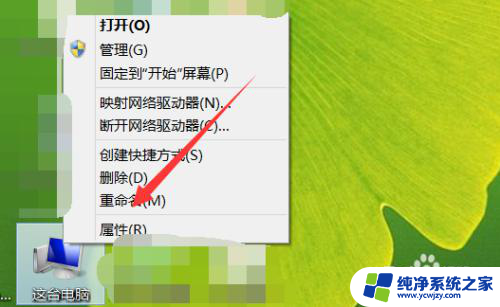
5.然后选择界面左上方的【控制面板主页】。
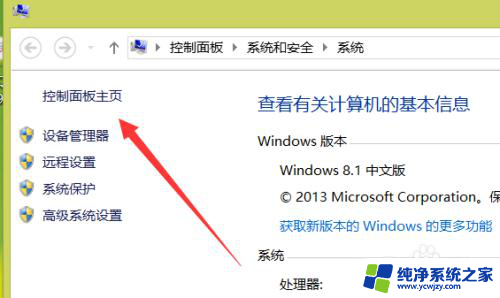
6.然后选择【硬件和声音】,这样打开一个新的界面。
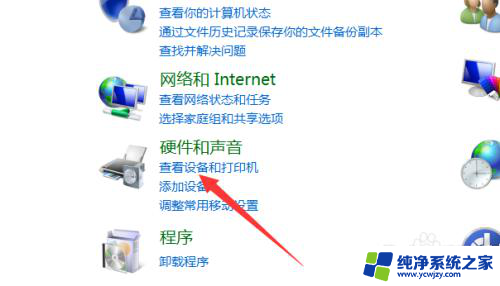
7.在这个界面点击红色箭头处的【鼠标】就可以打开鼠标设置界面了。
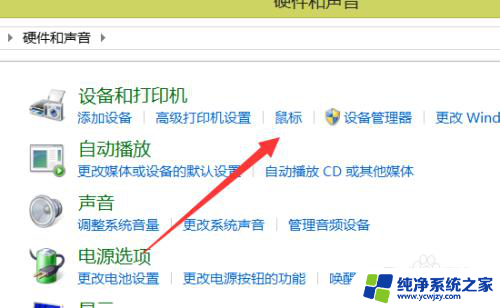
以上是有关电脑鼠标设置的全部内容,如果您遇到类似问题,您可以按照以上方法解决,希望这些方法能对大家有所帮助。
- 上一篇: outlook 自动存档
- 下一篇: 抖音发私信怎么撩
电脑上鼠标怎么设置相关教程
- 怎么设置电脑鼠标 电脑鼠标设置方法
- 电脑怎么设置鼠标 电脑鼠标如何设置宏命令
- 鼠标滑轮怎么设置上下滑动 鼠标滚轮设置上下滚动方法
- 电脑鼠标的灵敏度怎么调 电脑鼠标灵敏度怎么设置
- 台式电脑鼠标怎么设置方法 鼠标设置方法
- bios设置鼠标键盘失灵 电脑设置BIOS后鼠标键盘不工作怎么办
- 怎么设置电脑鼠标右键选项 如何修改鼠标右键菜单设置
- 笔记本电脑鼠标设置在哪里设置 如何在笔记本电脑上打开鼠标设置
- 电脑如何用鼠标手写 电脑怎么设置鼠标手写输入
- 电脑上鼠标不动是怎么回事 电脑鼠标突然不动了怎么办
- 如何删除桌面上的小艺建议
- 为什么连接不上airpods
- 小米平板怎么连接电容笔
- 如何看电脑是百兆网卡还是千兆网卡
- 省电模式关闭
- 电脑右下角字体图标不见了
电脑教程推荐
win10系统推荐